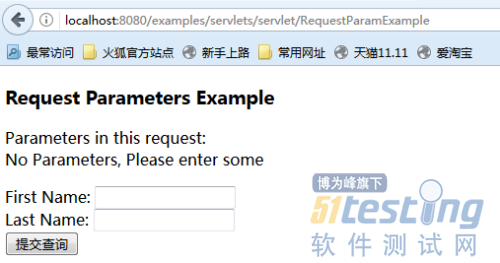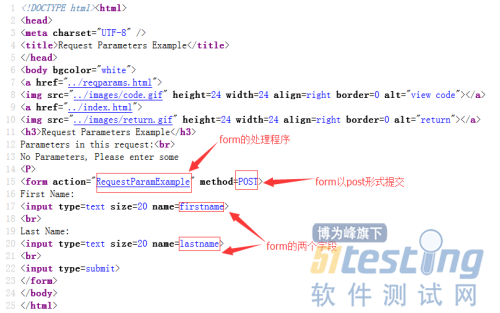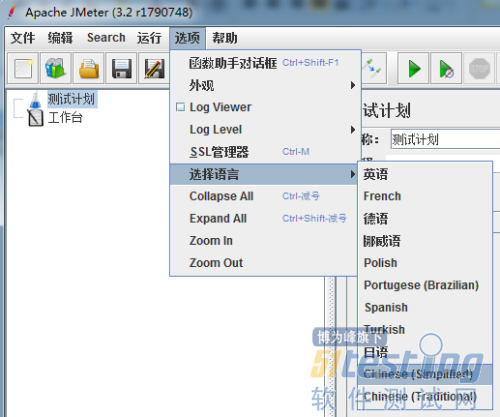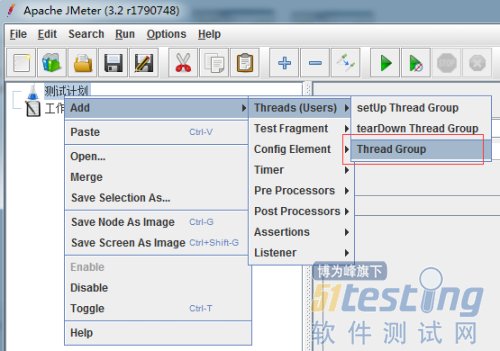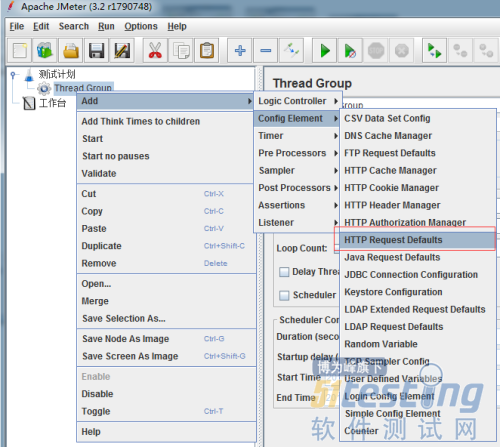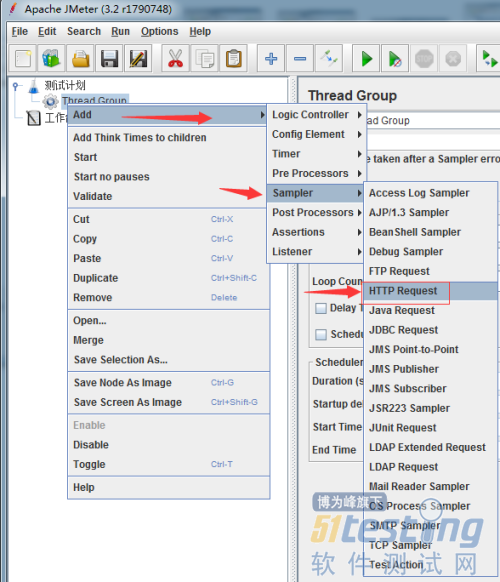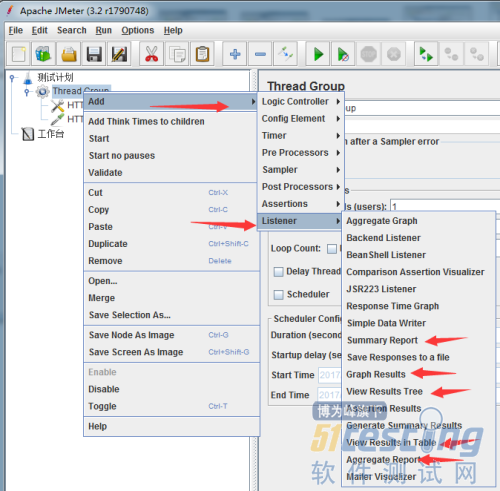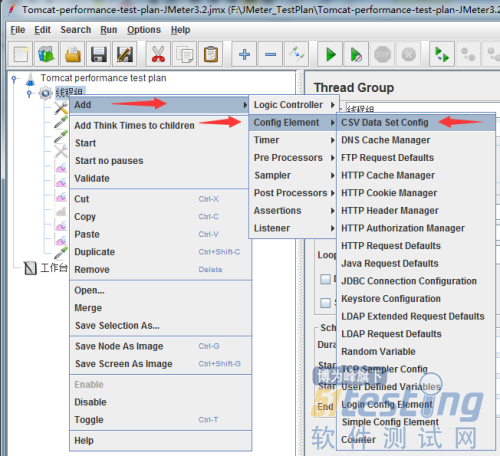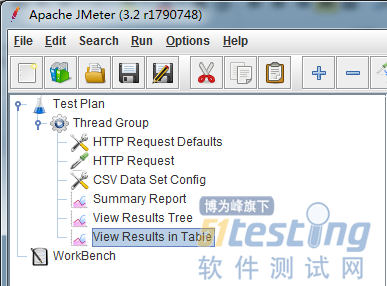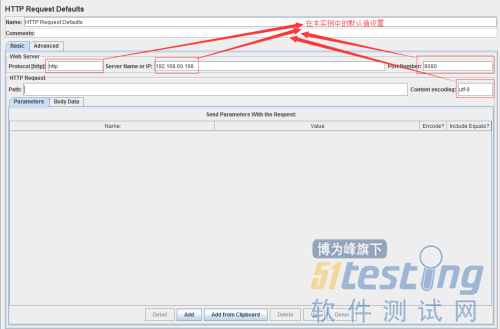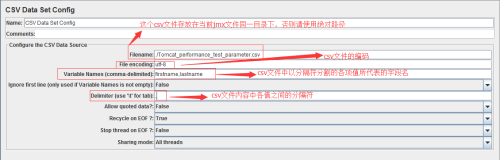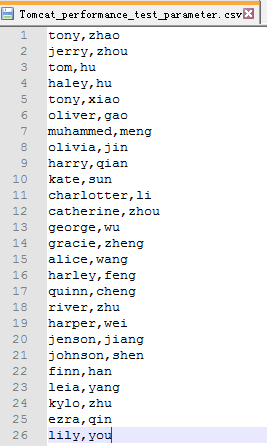前言
表面看来,JMeter与本系列课程似乎关系不大,但实际上在后面的很多场景中起着重要作用:如何获知修改了某些代码或者设置之后系统性能是提升了还是下降了呢?
商业的压力测试工具LoadRunner确实很高大上,但是据说费用也不便宜且体积也不小,而目前最高版本的开源免费压力测试工具JMeter3.2压缩包体积才不到53M,而且对于开发人员而非专业测试人员来说,JMeter提供的测试功能已经够强大了。要完整地介绍JMeter,即使把JMeter自带的文档翻译成中文就是一本厚厚的书了。但是在本篇只讲述如何利用JMeter来对Web网站和数据库进行压力测试,因为测试场景的复杂性,本篇实例讲述基于csv文件的参数化测试。
JMeter提供了对不同的协议、服务器及应用的测试支持,如下: Web – 各种开发语言开发出的网站,比如ASP/ASP.NET/JSP/PHP/Python/Perl等 SOAP / REST Webservices FTP Database via JDBC(基于JDBC对数据库进行压力测试) LDAP Message-oriented middleware (MOM) via JMS Mail - SMTP(S), POP3(S) and IMAP(S) Native commands or shell scripts TCP Java Objects 还是那句话:本篇只讲述对Web网站和基于JDBC对数据库进行压力测试。 软件准备 JMeter3.2:为保持与本文有比较好的对照,建议从官网下载3.2版本,下载地址:http://jmeter.apache.org/[preferred]/jmeter/binaries/apache-jmeter-3.2.zip 此软件解压后即可使用。
Tomcat8.5:本实例中的关于Web网站的压力测试都是基于Tomcat8.5的,下载地址:http://mirror.bit.edu.cn/apache/tomcat/tomcat-8/v8.5.15/bin/apache-tomcat-8.5.15.tar.gz 如果嫌麻烦,可以直接在上一篇《开发人员学Linux(3):CentOS7中安装JDK8和Tomcat8》的环境中进行。 MySQL Community Server5.7:本篇中将以MySQL为例讲述如何对数据库进行压力测试,实际上本篇对MySQL版本没有要求,但后来今后,还是建议下载5.7版本,下载地址:https://dev.mysql.com/downloads/mysql/,同时请下载MySQL的JDBC驱动。
注意:本篇中JMeter在Windows下运行,MySQL数据库及Tomcat服务器均在CentOS7下运行。 使用JMeter对一般性网站进行压力测试 为便于演示,这里以上一篇《开发人员学Linux(3):CentOS7中安装JDK8和Tomcat8》中搭建起来的环境进行压力测试,本人的虚拟机支持桥接模式,IP地址为:192.168.60.198,在Tomcat中有一个简单的提交表单,网址是:http://192.168.60.198:8080/examples/servlets/servlet/RequestParamExample,页面如下图所示:
该页面中有一个Form,查看页面源代码可知该Form提交给当前Servlet,且有两个字段,分别为:firstname和lastname,如下图所示:
下面讲述创建相关的JMeter元素。 1.运行JMeter 首先运行在解压后的JMeter目录下的bin目录找到jmeter.bat来运行JMeter(重要的事情再说一遍:本篇中JMeter在Windows下运行,MySQL数据库及Tomcat服务器均在CentOS7下运行),JMeter支持多种语言,包括中文(其实对中文的支持不彻底),而在中文环境下JMeter的默认语言是中文,因为考虑到必要时候还需要看JMeter目录下的printable_docs目录中的文档,而这里的文档全是英文的,所以我将它设置为英文,如下图所示:
这是设置为英文之后的界面:
向“测试计划”添加必要的元素
添加测试计划的必要元素的顺序为:ThreadGroup->HTTPRequest->Listener。实际上还应包含TestPlan(测试计划),因创建时默认会创建一个TestPlan,故添加TestPlan的步骤可省略。 2.1添加ThreadGroup 如下图所示:
添加HTTP Request Defaults 在ThreadGroup元素上鼠标右键,”Add”-“Config Element”-“HTTP Request Defaults”,HTTP Request Defaults适合于在一个ThreadGroup里面有大量的HTTP Request的情况,很多情况下HTTP Request的一些配置是相同的,那么只需要在HTTP Request Defaults中设置好即可,无需在每个HTTP Request中单独设置,添加HTTP Request Defaults的界面如下图所示:
添加HTTP Request 在ThreadGroup元素上鼠标右键,通过”Add”-“Sampler”-“HTTP Request”来添加HTTP Request。
添加Listener 在ThreadGroup元素上鼠标右键,通过”Add”-“Listener”来添加Listener,在这里根据需要添加Listener,本人一般会添加如下Listener: Summary Report:可以对测试的结果有一个概要了解,结果中包含了测试次数、平均/最大/最小响应时间、并发吞吐量、接收/发送的字节数等信息; View Result Tree:由于默认情况下判断某个测试是否成功是以是否收到了内容来判断的,比如请求某个需要授权的页面,如果未授权则会被导向到登录页面,在JMeter看来未发生40X、50X这类HTTP Code的错误则仍会被当做测试结果正确,加View Result Tree后就可以看到客户端和服务器端发送及响应的数据。 View Results in Table:和Summary Report类似,但侧重点不同。
添加CSV Data Set Config 前面的form表单中可以看出需要firstname和lastname两个值,我们可以直接分别指定固定的值,也可以设定从csv文件中数据中的一系列符合要求的值。 在ThreadGroup元素上鼠标右键,通过”Add”-“Config Element”-“CSV Data Set Config”来添加CSV Data Set Config。
参数配置 按照上述步骤创建的TestPlan最终效果如下图所示:
在这里再次强调一下,我们测试的是安装在CentOS7中的Tomcat8自带的实例程序,CentOS7虚拟机采用桥接方式,IP地址为192.168.60.198,请求的URL地址为:http://192.168.60.198:8080/examples/servlets/servlet/RequestParamExample HTTP Request Defaults的配置信息如下图:
CSV Data Set Config的配置信息如下图:
注意:在这里提到了一个名为Tomcat_performance_test_parameter.csv的文件,这个文件和当前JMeter项目文件Tomcat-based-test-plan-JMeter3.2_Demo.jmx放在同一目录下。可以使用NotePad++之类的文本编辑软件创建这个文件,并将文件编码设置为utf-8,文件内容如下:
本文内容不用于商业目的,如涉及知识产权问题,请权利人联系51Testing小编(021-64471599-8017),我们将立即处理